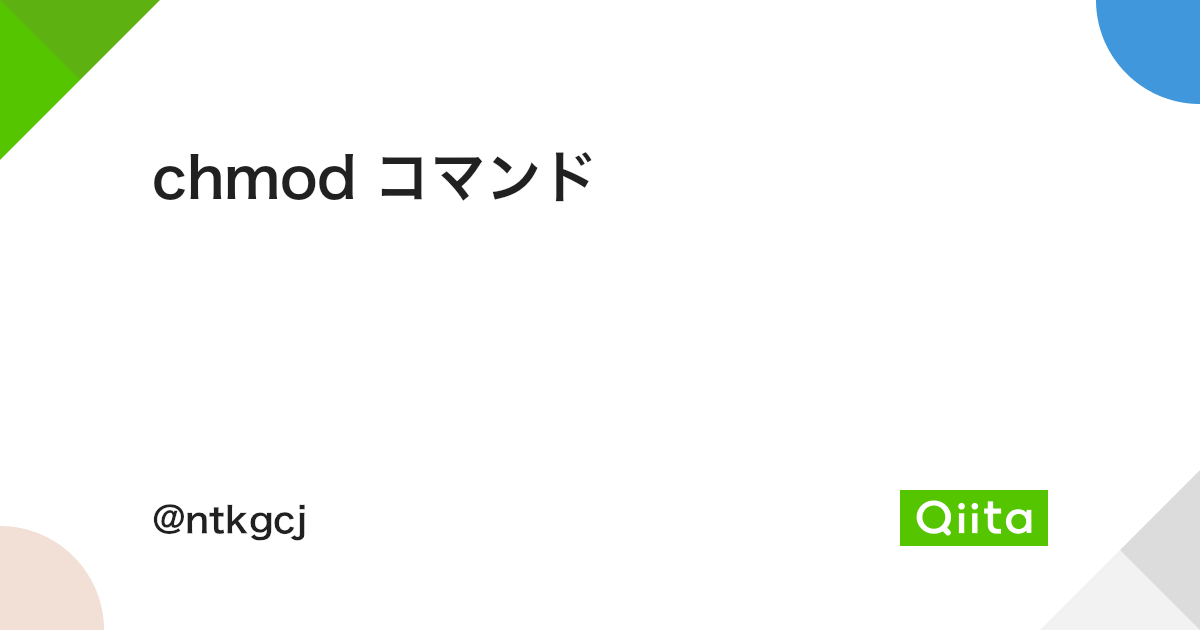Copyright © 2010-2022 by yusk5497hnd. All Rights Reserved.
当ブログに掲載事項を弐次配布・複写・無断転載等は、厳禁。確認次第通報致します。
Any copying, reproduction, or use of any materials in this page is strictly prohibited without my written permission.
※当記事に記載内容の真偽は、記事作成者は判断致しません。
記事記載内容を実行し発生した損害の保証は、記事作成者は一切保証致しません。
※The author of this article will not determine the authenticity of this article.
The author of the article does not guarantee the damage caused by executing the contents of the article.
(メインでDEB系のコマンドを掲載しております。)
・Windowsストア版(Windows Subsystem for Linux)Ubuntunの起動方法
コントロールパネル→
大きなアイコン又は小さなアイコン→
プログラムと機能→
Windowsの機能の有効化または無効化→
Windows Subsystem for Linuxにレ点→
OK→ストアからダウンロードインストールして実行
・https://www.microsoft.com/store/productId/9NBLGGH4MSV6 の日本語表示化の仕方のメモ
タイトルバーを右クリック→
プロパティ(P)→
フォントタブ→
フォント(F)の中から日本語対応フォントを選択
~$ locale -a
を実行して
ja_JP.utf8があるか確認し、無ければ下の3つのコマンドを実行。
~$ sudo apt install -y language-pack-ja
(上記コマンドでエラーが発生した場合、パッケージ一覧を更新
~$ sudo apt update )
~$ sudo update-locale LANG=ja_JP.UTF-8
~$ exit
再度Ubuntuを起動させ、
~$ locale
で
LANG=ja_JP.UTF-8 になってれば日本語表示化完了。
・ソフトウェアソースを変更
~$ sudo vim /etc/apt/sources.list
デフォルトの http://archive.ubuntu.com/ubuntu/ を日本サーバー等に変更
例で http://ftp.riken.jp/Linux/ubuntu/ に変更
Insキーを押してURLを全て置き換え、Escキーを押して :wq で上書き保存。
・タイムゾーン変更
~$ sudo dpkg-reconfigure tzdata
・Manの日本語化
~$ sudo apt install -y manpages-ja manpages-ja-dev
(確認コマンド man ls
ページ送りはEnterキーかスペースキー。manの終了はqキー)
・Promptをltsからnormalへ
~$ sudo vim /etc/update-manager/release-upgrades
Insキーを押して
Prompt=lts を Prompt=normal に変更
Escキーを押して :wq で上書き保存。
~$ cat /etc/update-manager/release-upgrades で確認。
~$ exit
再度Ubuntuを起動させ、~$ sudo do-release-upgrade -d または、
~$ update-manager -d でOS更新
~$ cat /etc/lsb-release でバージョン確認
(-d, --devel-release
if using the latest supported release, upgrade to the development release. 開発リリースにアップグレード)
(初期から一度だけやる事。
例えOS更新前に日本語化していても、2回以上やると日本語化出来なくなる場合有り。
心配ならOS更新後にPromptをnormalからneverへ変更)
・システム更新の場合は
~$ sudo apt update && sudo apt upgrade -y && sudo apt dist-upgrade -y && sudo apt autoremove -y && sudo apt autoclean -y
(RPM系の場合)
~$ sudo dnf update -y && sudo dnf upgrade -y && sudo dnf autoremove -y
(Arch系)
~$ sudo pacman -Syyu
~$ sudo pacman -Syu
~$ sudo pacman -Scc
(open.Yellow.os)
~$ pacup
linuxデフラグコマンド
~$ sudo e4defrag -c 対象 で確認
~$ sudo e4defrag 対象 で実行
Lubuntu デスクトップをインストール
~$ sudo apt install -y lubuntu-desktop
Kubuntu デスクトップをインストール
~$ sudo apt install -y kubuntu-desktop
Xubuntu デスクトップをインストール
~$ sudo apt install -y xubuntu-desktop
screenfetchをインストール
~$ sudo apt install -y screenfetch
neofetchをインストール
~$ sudo apt install -y neofetch
Linux Mint メジャーバージョンアップ方法
http://baker-street.jugem.jp/?eid=499
Linux Mintのカスタマイズ一覧参照先
http://baker-street.jugem.jp/?eid=107
Open VM Tool
~$ sudo apt install -y open-vm-tools open-vm-tools-desktop
https://qiita.com/y_minowa/items/8032a80b02432db0f5c2
Mainline
http://baker-street.jugem.jp/?eid=450
Ubuntu Desktop 日本語 Remix
~$ wget -q https://www.ubuntulinux.jp/ubuntu-ja-archive-keyring.gpg -O- | sudo apt-key add - && wget -q https://www.ubuntulinux.jp/ubuntu-jp-ppa-keyring.gpg -O- | sudo apt-key add - && sudo wget https://www.ubuntulinux.jp/sources.list.d/focal.list -O /etc/apt/sources.list.d/ubuntu-ja.list && sudo apt update
https://www.ubuntulinux.jp/japanese
linuxでcheckra1nをインストール
~$ wget -O - https://assets.checkra.in/debian/archive.key | gpg --dearmor | sudo tee /usr/share/keyrings/checkra1n.gpg >/dev/null && echo 'deb [signed-by=/usr/share/keyrings/checkra1n.gpg] https://assets.checkra.in/debian /' | sudo tee /etc/apt/sources.list.d/checkra1n.list && sudo apt update && sudo apt install -y checkra1n
https://ameblo.jp/yusk5497hnd/entry-12573078097.html
~$ lsb_release -a コマンドを使って Ubuntu のバージョンを確認する
java インストール
OpenJDKの開発者向けバージョンを検索
~$ sudo apt search openjdk
(jdk8 jre8 jdk17 jre17のインストールコマンド)
~$ sudo apt install -y openjdk-8-jdk openjdk-8-jre openjdk-17-jdk openjdk-17-jre
clamtkをインストール
~$ sudo apt install -y clamtk
Linuxで無料のアンチウイルスソストのClamAVをClamtkと一緒にインストールして使う方法
ZFS関連ユーティリティをインストール
~$ sudo apt install -y zfsutils-linux
Conkyをインストール
~$ sudo apt install -y conky-all
Conkyを起動
~$ conky
Conkyを終了
~$ killall conky
Conkyのカスタマイズ
~$ mkdir -p ~/.config/conky && conky -C > ~/.config/conky/conky.conf
~$/.config/conky
~$ chmod 777 conky.conf
conky.conf内の"conky.config ={}" の{}内を以下の内容に書き換え保存。
(conky.confのデフォルトの保存先は、/etc/conky 内)
conky.config = {
alignment = 'top_right',
background = true,
border_width = 1,
cpu_avg_samples = 6,
default_color = 'white',
default_outline_color = 'white',
default_shade_color = 'white',
draw_borders = false,
draw_graph_borders = true,
draw_outline = false,
draw_shades = false,
double_buffer = true,
use_xft = true,
font = 'TNoto Sans CJK JP:style=Regular:size=10',
gap_x = 20,
gap_y = 20,
minimum_height = 5,
minimum_width = 300,
net_avg_samples = 2,
no_buffers = true,
out_to_console = false,
out_to_stderr = false,
extra_newline = false,
own_window = true,
own_window_class = 'Conky',
own_window_type = 'desktop',
own_window_argb_visual = true,
own_window_colour = 'black',
own_window_argb_value = 150,
stippled_borders = 0,
update_interval = 1.0,
uppercase = false,
use_spacer = 'none',
show_graph_scale = false,
show_graph_range = false
}
参考先
Stacerをインストール
~$ sudo apt install -y stacer
adbとfastbootをインストール
~$ sudo apt install -y adb fastboot
フォルダ内の.debファイルを一括インストール
~$ sudo dpkg -i *.deb
Open.Yellow.OS初回起動時に
~$ bash <(curl -s https://oyo.s1204.me/f)
Linuxファイアウォール
Gufw
~$ sudo apt install -y gufw
標準ファイルウォールufw
確認
~$ sudo ufw status
詳細確認
~$ sudo ufw status verbose
有効化
~$ sudo ufw enable
無効化
~$ sudo ufw disable
GDebiインストール
~$ sudo apt install -y gdebi